如何將藍光光盤翻錄為任意音頻長度的MP3音頻
每次要欣賞藍光電影和音樂時,都需要使用家用藍光播放器或帶有外部藍光驅動器的計算機。提取藍光內容非常不便,尤其是當您只想提取藍光音軌時。如果您想將Blu-ray翻錄為MP3和其他格式以供個人使用,則可以參考以下教程,使用推薦的Blu-ray音頻開膛手軟件提取Blu-ray音軌。
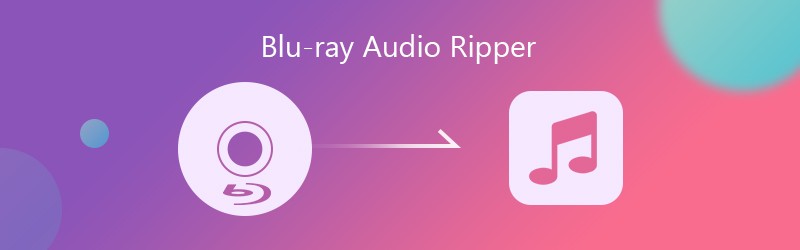
第1部分:為什麼為藍光音頻開膛手選擇Vidmore
您可能想知道,某些藍光音頻開膛手免費軟件可以完成相同的工作。無需購買專業的藍光音頻提取器。是真的嗎實際上,大多數Blu-ray光盤不能被Handbrake,MakeMKV和其他免費的Blu-ray抓取者翻錄。因為商用藍光光盤始終受到DRM複製保護的保護。要將藍光轉換為任何音頻格式,最好運行 Vidmore Blu-ray Monster 解密藍光並提取MP3和其他格式的音頻流。
您可以使用藍光音頻開膛手從藍光光盤提取完整的音軌。或者,您可以通過其內置的音頻修剪器從Blu-ray提取音頻片段。您還可以預覽和提取Blu-ray電影中的任何音頻剪輯,並另存為常見的音頻格式。 (檢查視頻修剪器)
Vidmore Blu-ray Monster成為您最好的Blu-ray音頻開膛手的另一個原因是高質量的輸出和超快的翻錄速度。您可以從藍光光盤中以原始質量提取音頻文件。先進的轉碼和編碼技術可以幫助您以6倍的速度翻錄藍光音頻,而不會降低CPU使用率。因此,在將Blu-ray轉換為MP3時,您仍然可以照常使用計算機。
這是藍光音頻開膛手的主要功能。
- 從藍光播放音頻/視頻並另存為MP3,WAV,M4A,M4B,M4R,AAC,AC3,MKA,APE,AIFF,FLAC,OGG,WMA和 MP4.
- 使用任何開始時間和結束時間修剪藍光音軌。
- 將藍光音頻文件保存到其他設備,例如iPhone,iPad,三星等。
- 翻錄並將Blu-ray轉換為高清音頻,而不會降低質量。
- 在平衡計算機CPU和GPU資源的同時,達到最高6倍的速度。
第2部分:如何將藍光音頻提取為MP3和其他格式
無論您要提取整個音頻軌道還是僅提取一個分區,都可以參考以下藍光音頻指南。以下是使用藍光音頻提取器將藍光音頻提取到MP3中的詳細步驟。當然,您可以用藍光音頻開膛手中需要的任何兼容音頻格式替換MP3。
第1節:從Blu-ray提取完整音頻
第1步: 免費下載,安裝和啟動Vidmore Blu-ray Monster。將藍光光盤插入光盤驅動器。電腦將自動檢測藍光光盤。很快,您可以點擊 加載藍光 其次是 加載藍光光盤 加載藍光內容。

第2步: 如果要訪問所有藍光視頻,可以單擊 查看/選擇標題 選擇首選的藍光標題。稍後,單擊 好 確認您的選擇。

第三步: 在下方選擇輸出音頻格式 音訊 部分。您可以點擊 編輯 藍光輸出格式旁邊的圖標以訪問藍光音頻設置。您可以在此處調整音頻質量編碼器,通道,採樣率和比特率。請點擊 創建 保存更改。
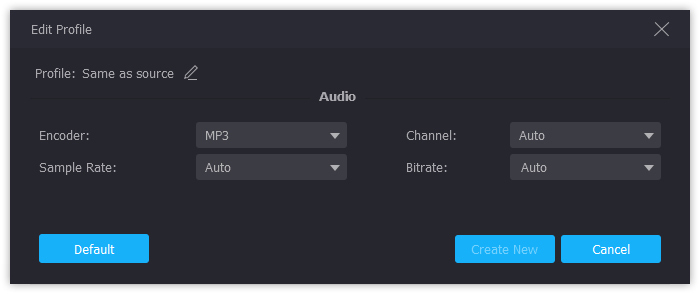
第4步: 通過從中選擇來更改輸出文件夾 存到 在底部附近列出。稍後,單擊 全部翻錄 將藍光轉換為MP3音頻。

第2節:從Blu-ray提取任何音頻剪輯
第1步: 運行Vidmore Blu-ray Monster。插入您的藍光光盤,然後在主界面中單擊+以加載內容。要獲得修剪過的藍光音軌,可以單擊 剪式 視頻文件右側的圖標。
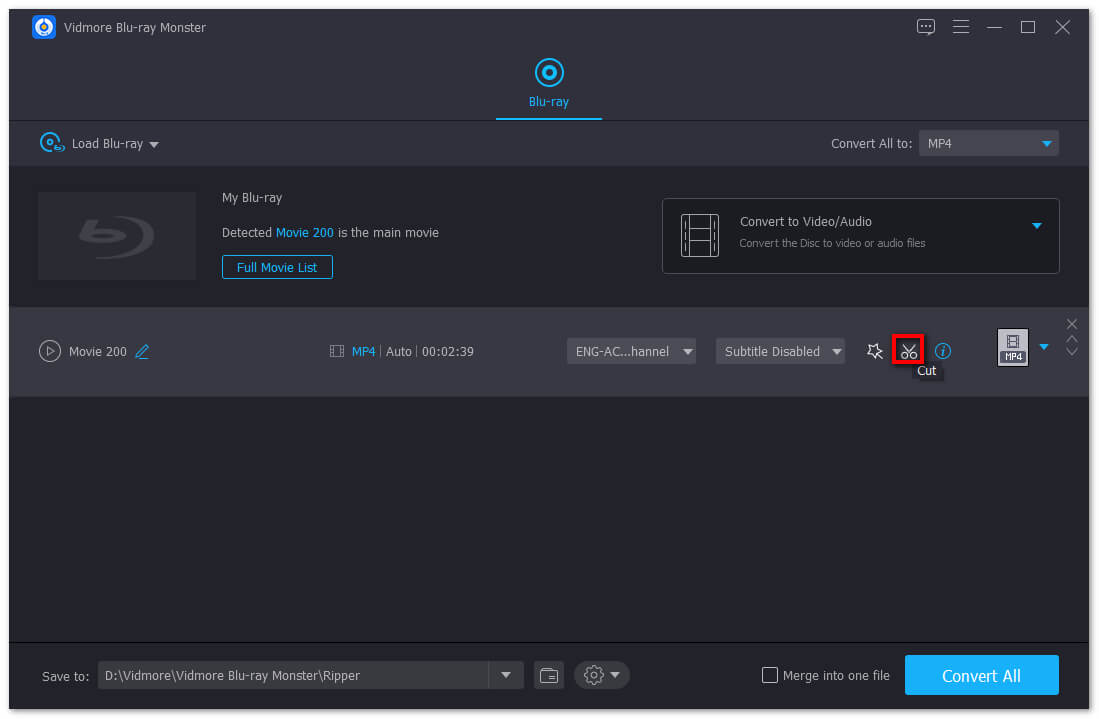
第2步: 設置視頻片段的開始和結束時間。您也可以拖動模糊滑塊的兩側來修剪藍光音頻。稍後,單擊 救 分割藍光視頻文件。

第三步: 現在,您可以通過點擊 格式 圖標。最後點擊 全部翻錄 快速將藍光轉換為MP3音頻。

這是使用Vidmore Blu-ray Monster從Blu-ray提取整個或修剪的音軌的完整教程。您可以在短時間內從Blu-ray集合中提取音頻文件。之後,可以將翻錄的藍光音軌存儲在便攜式設備或云存儲空間中。無論您要轉換還是備份藍光音頻,都可以使用最好的藍光音頻開膛手來完美解決問題。


